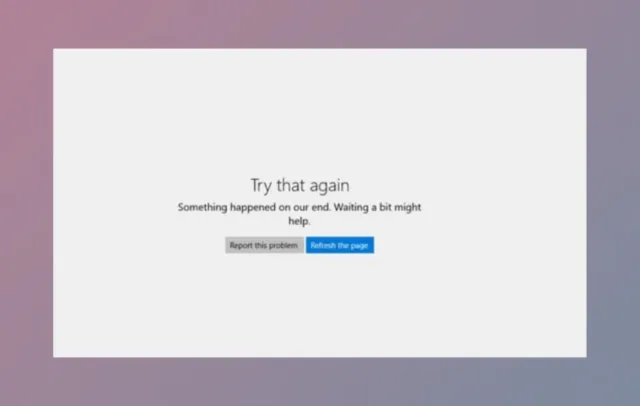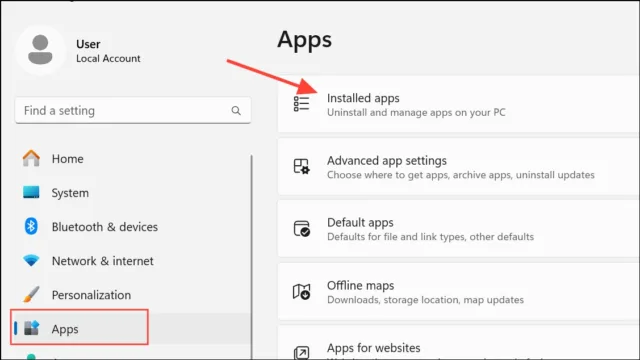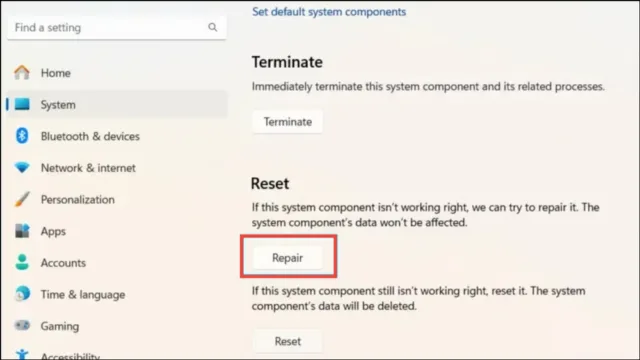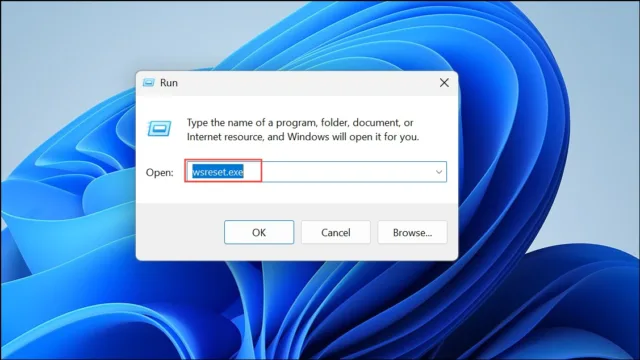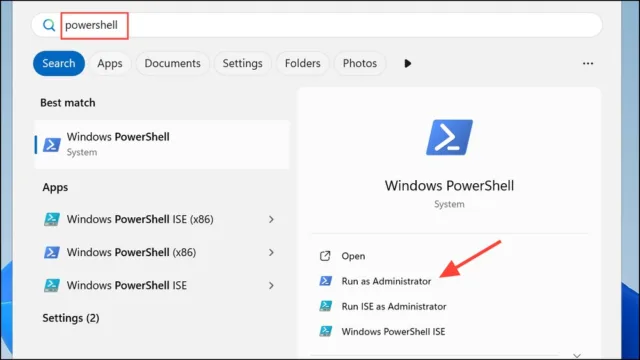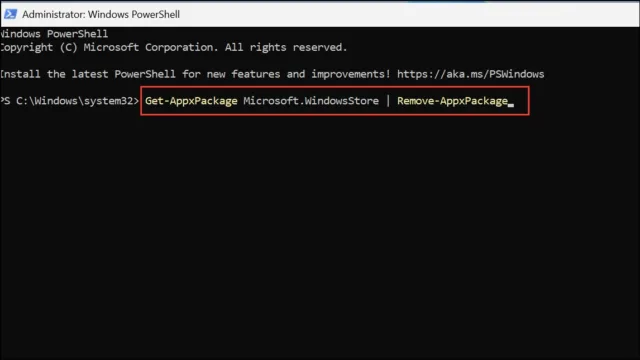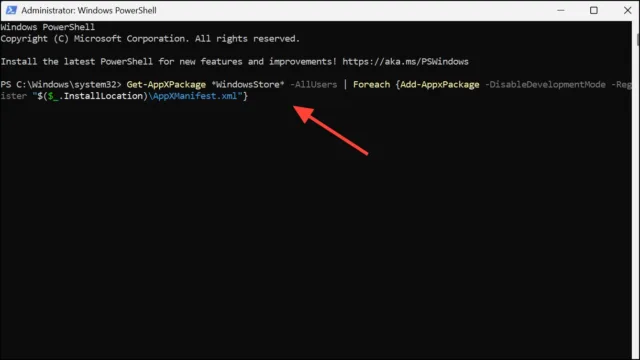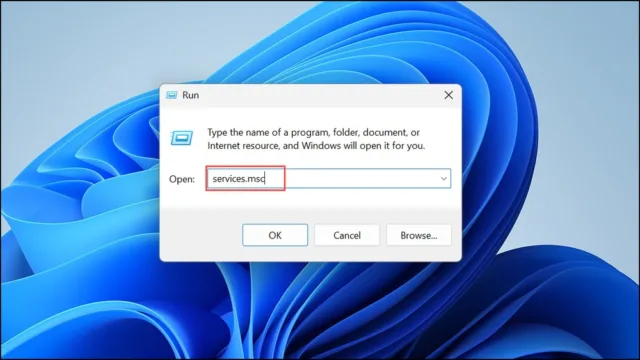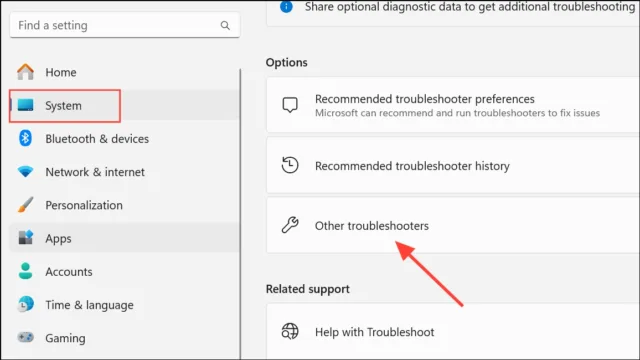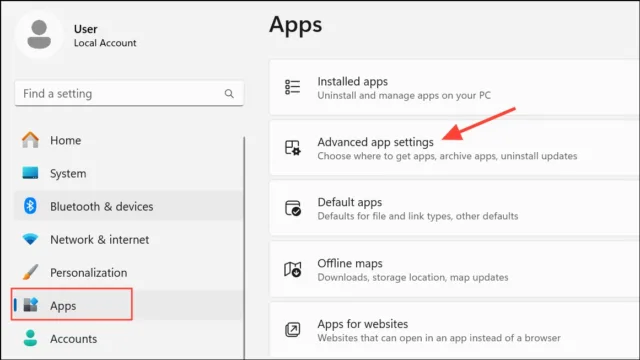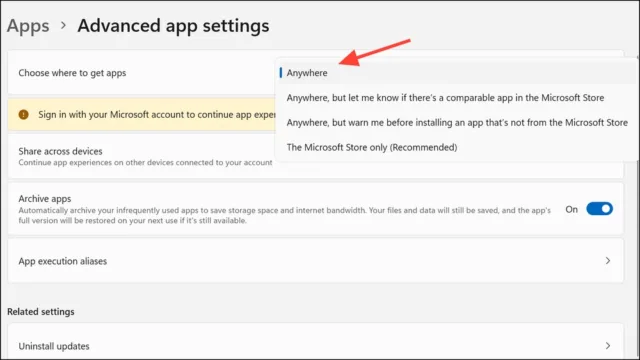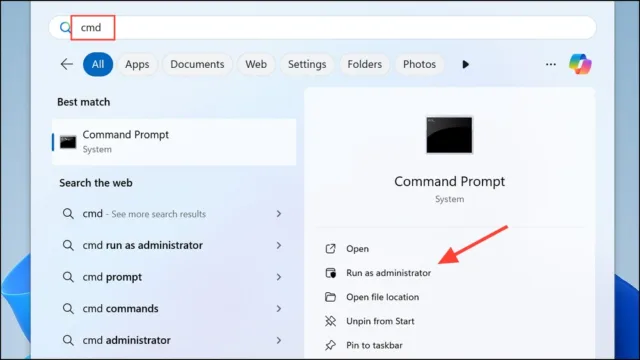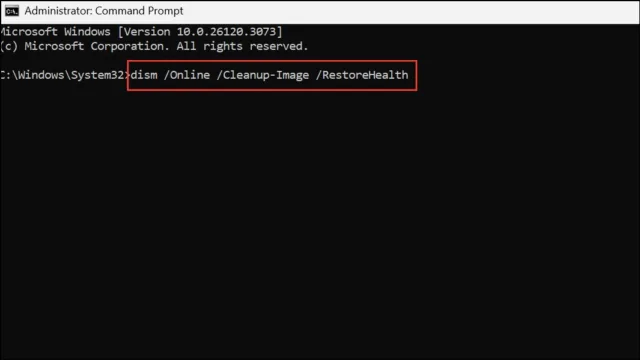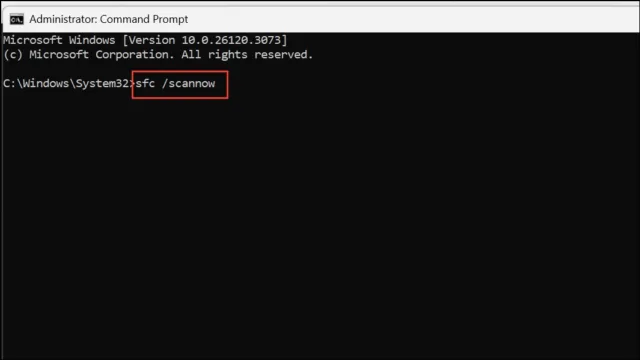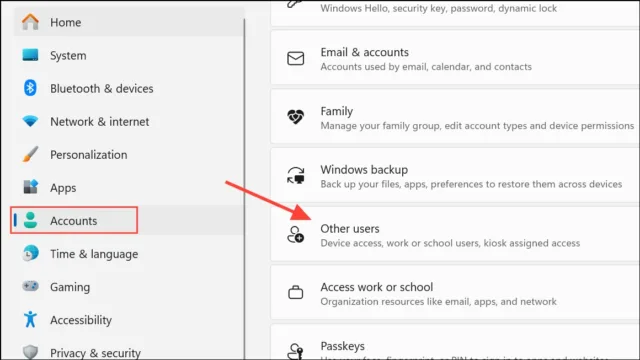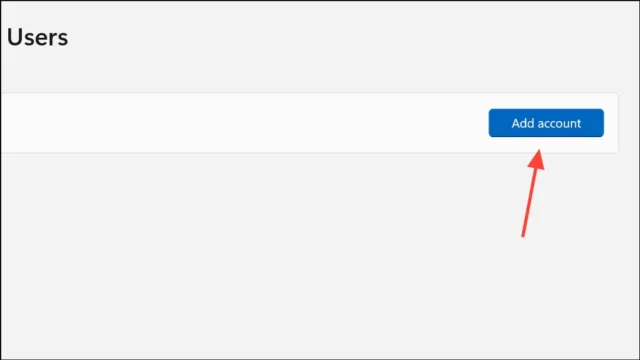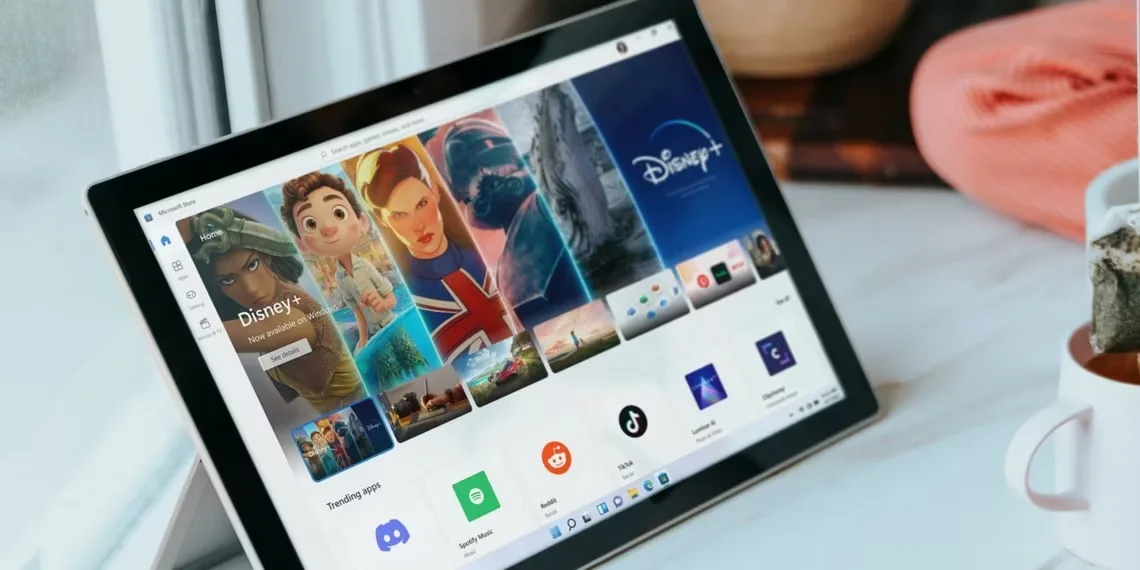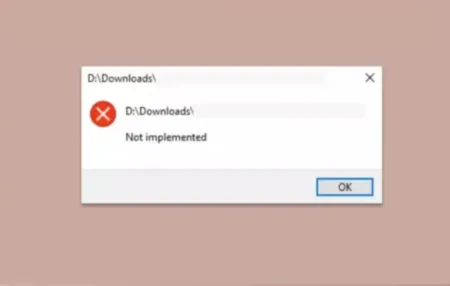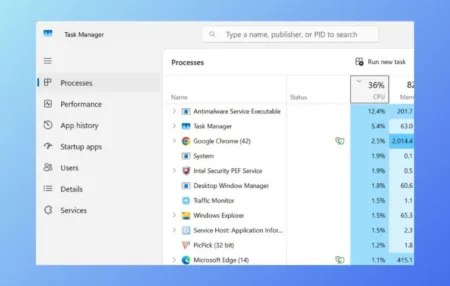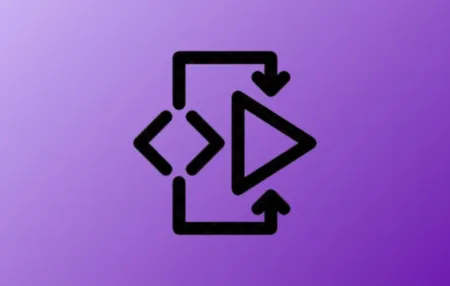نصب برنامهها از Microsoft Store در ویندوز ۱۱ ممکن است به دلایل مختلفی مانند مشکلات سیستم، حساب کاربری یا تنظیمات با شکست مواجه شود. علائم این مشکل میتواند شامل عدم نمایش دکمه نصب، کدهای خطا (مثل 0x80070005) یا عدم توانایی در پیدا کردن برخی برنامهها باشد. برای رفع این مشکلات، باید اقداماتی مانند پاکسازی کش، تعمیر برنامه، مدیریت سرویسها و تأیید حساب کاربری انجام دهید. هر روش زیر به یک علت خاص میپردازد و هدف آن بازگرداندن توانایی شما برای دانلود و نصب برنامهها از Microsoft Store است.
تعمیر یا بازنشانی برنامه Microsoft Store
تعمیر یا بازنشانی برنامه Microsoft Store اغلب بیشتر مشکلات نصب و بهروزرسانی را حل میکند. این فرآیند وضعیت پیشفرض برنامه را بازیابی میکند، تنظیمات خراب شده را حذف میکند و میتواند خطاهای مداوم را بدون حذف برنامههای نصب شده برطرف کند.
مرحله ۱: با فشار دادن کلیدهای Windows + I وارد تنظیمات شوید. در پنل سمت چپ، گزینه Apps را انتخاب کنید، سپس بسته به نسخه ویندوز ۱۱ خود، روی Installed apps یا Apps & features کلیک کنید.
مرحله ۲: در لیست برنامهها به دنبال Microsoft Store بگردید. روی منوی سه نقطه کنار آن کلیک کنید و گزینه Advanced options را انتخاب کنید.
مرحله ۳: در صفحه Advanced options، روی Repair کلیک کنید. این کار سعی میکند مشکلات را بدون تأثیر گذاشتن روی دادههای برنامه رفع کند. صبر کنید تا فرآیند کامل شود، سپس بررسی کنید که آیا اکنون میتوانید برنامهها را نصب کنید یا خیر.
مرحله ۴: اگر مشکل همچنان ادامه داشت، به همان صفحه بازگردید و روی گزینه Reset کلیک کنید. انتخاب خود را تأیید کنید. این کار تمام دادههای Microsoft Store از جمله اطلاعات ورود و تنظیمات شما را حذف میکند، اما برنامههای نصب شده تحت تأثیر قرار نخواهند گرفت. سپس Microsoft Store را باز کنید و دوباره سعی کنید برنامهای را دانلود کنید.
پاک کردن کش Microsoft Store
فایلهای کش خراب شده میتوانند باعث بروز مشکلاتی مثل مسدود شدن دانلودها یا نمایش محتوای قدیمی در فروشگاه شوند. پاک کردن کش باعث میشود Microsoft Store دادههای تازه را دریافت کند و اغلب مشکلات و خطاهای نصب رفع شود.
مرحله ۱: کلیدهای Windows + R را فشار دهید تا کادر Run باز شود. سپس عبارت wsreset.exe را تایپ کرده و Enter بزنید.
مرحله ۲: پنجرهای خالی از Command Prompt برای چند ثانیه باز میشود. پس از پاک شدن کش، Microsoft Store بهطور خودکار باز خواهد شد. حالا دوباره سعی کنید برنامه مورد نظر را نصب یا بهروزرسانی کنید.
حذف و نصب مجدد Microsoft Store با استفاده از PowerShell
اگر برنامه Microsoft Store حذف شده یا به شدت خراب شده است، حذف و نصب مجدد آن میتواند عملکرد کامل را بازگرداند. این روش نیاز به دسترسی مدیر سیستم (Administrator) دارد و باید زمانی استفاده شود که تعمیرات معمولی جواب ندادهاند.
مرحله ۱: PowerShell را به عنوان مدیر سیستم باز کنید. برای این کار در منوی استارت عبارت PowerShell را جستجو کنید، روی نتیجه کلیک راست کرده و گزینه Run as administrator را انتخاب کنید.
مرحله ۲: برای حذف برنامه Microsoft Store، دستور زیر را وارد کنید و Enter بزنید:
Get-AppxPackage Microsoft.WindowsStore | Remove-AppxPackageمرحله ۳: پس از حذف، برای نصب مجدد برنامه دستور زیر را وارد کنید و Enter بزنید:
Get-AppXPackage *WindowsStore* -AllUsers | Foreach {Add-AppxPackage -DisableDevelopmentMode -Register "$($_.InstallLocation)\AppXManifest.xml"}مرحله ۴: سیستم خود را ریستارت کنید. سپس Microsoft Store را باز کنید و بررسی کنید که آیا مشکلات نصب برطرف شدهاند یا خیر.
راهاندازی مجدد سرویسهای حیاتی Microsoft Store
چندین سرویس پسزمینه از عملکرد Microsoft Store پشتیبانی میکنند. اگر این سرویسها متوقف شده یا تنظیمات آنها اشتباه باشد، ممکن است نصب برنامهها با شکست مواجه شود. راهاندازی مجدد و تنظیم خودکار این سرویسها میتواند عملکرد درست را بازگرداند.
مرحله ۱: کلیدهای Windows + R را فشار دهید، عبارت services.msc را تایپ کرده و Enter بزنید تا پنجره سرویسها باز شود.
مرحله ۲: به ترتیب سرویسهای زیر را پیدا کنید:
- Background Intelligent Transfer Service (BITS)
- Microsoft Store Install Service
- Windows Update
مرحله ۳: برای هر سرویس، روی آن کلیک راست کنید و Properties را انتخاب کنید.
نوع راهاندازی (Startup type) را روی Automatic قرار دهید.
اگر سرویس در حال اجرا نیست، روی Start کلیک کنید.
سپس روی Apply و OK کلیک کنید تا تغییرات ذخیره شوند.
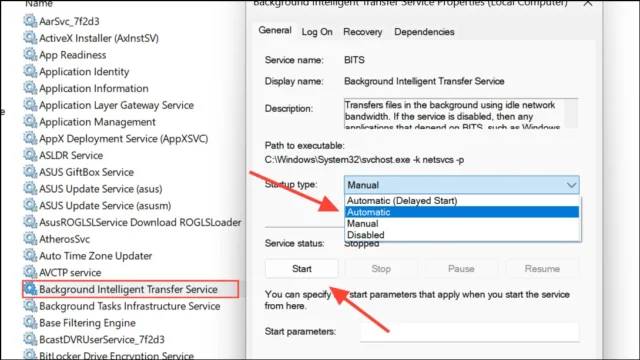
مرحله ۴: پنجره Services را ببندید و دوباره نصب برنامهها از Microsoft Store را امتحان کنید.
اجرای ابزار عیبیابی برنامههای Windows Store
ویندوز ۱۱ دارای یک ابزار عیبیابی مخصوص برنامههای فروشگاه است که مشکلات رایج مربوط به Store را شناسایی و به صورت خودکار برطرف میکند.
مرحله ۱: وارد تنظیمات شوید و گزینه System را انتخاب کنید.
صفحه را به پایین اسکرول کنید و روی Troubleshoot کلیک کنید، سپس Other troubleshooters را انتخاب کنید.
مرحله ۲: در فهرست، گزینه Windows Store Apps را پیدا کرده و روی Run کلیک کنید. دستورالعملهای روی صفحه را دنبال کنید. اگر مشکلی شناسایی شود، ابزار عیبیابی به صورت خودکار سعی در رفع آن خواهد کرد.
بررسی محدودیتهای حساب کاربری و دستگاه
تنظیمات حساب، محدودیتهای دستگاه و پیکربندیهای سیستم میتوانند مانع نصب برنامهها یا مخفی شدن آنها در فروشگاه شوند. بررسی این موارد میتواند مشکلات عدم نمایش یا مسدود شدن برنامهها را برطرف کند.
- اطمینان حاصل کنید که با یک حساب مایکروسافت در فروشگاه وارد شدهاید؛ برخی برنامهها برای دانلود یا نصب نیاز به حساب کاربری دارند.
- اگر پیامهایی درباره محدودیت تعداد دستگاه دریافت میکنید، دستگاههای استفادهنشده را از فهرست دستگاههای حساب مایکروسافت خود حذف کنید یا برنامهها را روی دستگاههای دیگر حذف کنید.
- تنظیمات مربوط به Microsoft Family Safety یا کنترلهای والدین را بررسی کنید، زیرا ممکن است نصب برنامهها را بر اساس سن یا درجهبندی محتوا محدود کنند.
- منطقه و زبان دستگاه را در مسیر Settings > Time & Language بررسی کنید، زیرا برخی برنامهها محدود به منطقه خاصی هستند.
- پس از بهروزرسانیهای مهم سیستم، دستگاه خود را ریستارت کنید تا تغییرات کامل شده و از بروز مشکلات در فروشگاه جلوگیری شود.
خاموش کردن حالت S Mode یا تنظیمات نصب برنامه
ویندوز ۱۱ در حالت S Mode فقط اجازه نصب برنامهها از Microsoft Store را میدهد. اگر نیاز به نصب برنامه از منابع دیگر دارید یا پیامهایی درباره «برنامههای تأییدشده توسط مایکروسافت» دریافت میکنید، ممکن است نیاز باشد از حالت S Mode خارج شوید یا تنظیمات نصب برنامهها را تغییر دهید.
مرحله ۱: وارد تنظیمات شوید، سپس به مسیر Apps > Advanced app settings بروید.
مرحله ۲: گزینه Choose where to get apps را انتخاب کنید و سپس Anywhere را برگزینید.
این تنظیم به شما اجازه میدهد برنامهها را از هر منبعی نصب کنید، نه فقط از Microsoft Store.
اگر حالت S Mode فعال باشد، برای خارج شدن از آن باید از فروشگاه Microsoft اقدام کنید، زیرا در این حالت نصب برنامهها محدود است.
مرحله ۳: اگر نتوانستید این تنظیمات را تغییر دهید و اشارهای به حالت S Mode مشاهده کردید، در تنظیمات عبارت About your PC را جستجو کنید و وضعیت S Mode را بررسی کنید. برای خارج شدن از حالت S Mode، گزینه Switch out of S Mode را در Microsoft Store دنبال کنید. توجه داشته باشید که این یک فرآیند یکطرفه است و نمیتوانید دوباره به حالت S Mode بازگردید.
تعمیر فایلهای سیستم با ابزارهای SFC و DISM
فایلهای سیستم خرابشده ویندوز میتوانند باعث اختلال در عملکرد Microsoft Store و مشکلات نصب برنامه شوند. اجرای ابزارهای تعمیر داخلی ویندوز به بازگردانی سلامت سیستم و رفع مشکلات کمک میکند.
مرحله ۱: خط فرمان (Command Prompt) را با دسترسی مدیر سیستم باز کنید. برای این کار در منوی استارت عبارت cmd را جستجو کنید، روی نتیجه کلیک راست کرده و Run as administrator را انتخاب کنید.
مرحله ۲: دستور زیر را وارد کنید تا اجزای تصویر سیستم تعمیر شوند:
Dism.exe /Online /Cleanup-Image /Restorehealthمرحله ۳: پس از اتمام اجرای دستور DISM، دستور زیر را برای بررسی و تعمیر فایلهای سیستم اجرا کنید:
sfc /scannowمرحله ۴: پس از اتمام تعمیرات، سیستم خود را ریستارت کنید و عملکرد Microsoft Store را دوباره بررسی کنید.
ایجاد حساب کاربری جدید
پروفایلهای کاربری خراب میتوانند باعث مسدود شدن دسترسی به فروشگاه یا نصب برنامهها شوند. ساخت یک حساب کاربری جدید با دسترسی مدیر میتواند کمک کند تا مشخص شود مشکل مربوط به پروفایل فعلی است یا خیر.
مرحله ۱: وارد تنظیمات شوید، گزینه Accounts را انتخاب کنید، سپس روی Other users کلیک کنید.
مرحله ۲: در بخش Other users روی Add account کلیک کنید.
سپس گزینه I don’t have this person’s sign-in information را انتخاب کنید، و بعد Add a user without a Microsoft account را بزنید.
مرحله ۳: یک نام کاربری وارد کنید و نوع حساب را روی Administrator تنظیم کنید.
مرحله ۴: از حساب فعلی خارج شوید و با حساب جدید وارد شوید. سپس Microsoft Store را باز کرده، با حساب مایکروسافت خود وارد شوید و نصب برنامه را تست کنید. اگر موفق بودید، میتوانید دادههای خود را به این پروفایل جدید منتقل کنید.
حل مشکلات نصب برنامههای Microsoft Store در ویندوز ۱۱ معمولاً نیازمند ترکیبی از پاکسازی کش، تعمیر اپلیکیشن، بررسی سرویسها و تایید حساب کاربری است. اگر هیچکدام از این روشها مشکل را حل نکرد، میتوانید با پشتیبانی مایکروسافت تماس بگیرید یا به عنوان آخرین راهکار، بازیابی سیستم (System Recovery) را انجام دهید.